
« Comment puis-je effectuer la synchronisation de Spotify à l'iPod pour enfin profiter de leur écoute avec mon appareil ? »
"Puis-je avoir ces favoris Spotify chansons téléchargées sur mon iPod et les emporter partout où je vais ? Comment puis-je faire Spotify au téléchargement d'iPod alors ? »
Si vous avez cherché la réponse à ces questions, vous venez de voir le bon article. Spotify à iPod la synchronisation peut être difficile même sur votre iPod Nano, iPod Touch, iPod Shuffle ou iPod Classic.
La principale raison pour laquelle le transfert est un peu difficile à réaliser est que Spotify les chansons sont également cryptées avec une protection DRM (qui empêche les utilisateurs de transférer et de déplacer les pistes d'un appareil à un autre et qui ne permet pas uniquement la diffusion sur des appareils non autorisés).
Dans ce post, la discussion principale serait de vous aider à faire le Spotify à l'iPod en toute simplicité. Nous allons commencer tout de suite avec l'introduction d'une excellente application logicielle tierce professionnelle que vous pouvez utiliser. Allons-y maintenant.
Guide des matières Partie 1. Puis-je synchroniser Spotify sur iPod ?Partie 2. Comment télécharger et installer Spotify sur iPod ?Partie 3. Comment télécharger Spotify De la musique sur iPod Touch ?Partie 4. Comment télécharger Spotify De la musique sur iPod Shuffle/Nano/Classic ?Partie 5. Comment transférer Spotify De la musique sur iPod ?Partie 6. Conclusion
Spotify ne propose pas d'application pour tous les modèles d'iPod, y compris l'iPod Classic. L'application est principalement créée pour être utilisée sur les smartphones, tablettes, ordinateurs et certains haut-parleurs intelligents pris en charge. Cependant, il n'est pas compatible avec les anciens modèles d'iPod tels que l'iPod Classic, Nano ou Shuffle.
De plus, il existe des restrictions lors de l'utilisation Spotify sur les iPod. Vous ne pouvez pas télécharger Spotify musique directement sur votre iPod grâce à la protection DRM (Digital Rights Management) qui Spotify emploie, même avec un abonnement Premium.
Cependant, une solution existe pour profiter Spotify musique sur votre iPod en téléchargeant et en synchronisant les chansons à l'aide de logiciels tiers Spotify Convertisseurs de musique. Ce logiciel convertit et télécharge le fichier souhaité Spotify musique, vous permettant de synchroniser et de lire votre favori Spotify pistes hors ligne sur votre iPod.
Télécharger Spotify sur un iPod, vous devez disposer d’un iPod touch ou d’un modèle d’iPod plus récent. Ensuite, vous devez suivre ces étapes : mettez à jour le système d'exploitation de votre iPod avec la dernière version, accédez au Spotify site Web, connectez-vous et téléchargez l’application. Alternativement, vous pouvez rechercher Spotify dans l'App Store sur votre iPod, appuyez sur « Obtenir » et connectez-vous.
Veuillez noter que cette action n'est compatible qu'avec l'iPod touch ou un modèle d'iPod ultérieur. Si votre iPod Touch ne répond pas aux exigences ou si vous utilisez un iPod Shuffle/Nano/Classic, continuez à lire et découvrez les solutions à télécharger Spotify sur iPod. Dans les deux prochains paragraphes, nous vous apprendrons comment télécharger Spotify Musique sur iPod Touch ou iPod Shuffle/Nano/Classic.
Comme nous l'avons mentionné ci-dessus, l'iPod Touch est le seul appareil prenant en charge Spotify. Cependant, il doit s'agir d'une cinquième génération ou d'une version plus récente et iOS 14 ou version ultérieure est installé. Une fois que vous avez rempli ces conditions, vous pouvez facilement télécharger le Spotify application depuis l'App Store. Reportez-vous à notre tutoriel sur la façon de télécharger des chansons depuis Spotify sur votre iPod pour obtenir des conseils supplémentaires.
Étape 1: installez le Spotify application sur votre iPod Touch.
Étape 2 : Explorez et sélectionnez les pistes audio à télécharger et à lire hors ligne.
Étape 3 : Activez l'icône « Télécharger » sur n'importe quelle piste choisie. Une fois le téléchargement terminé, ouvrez le Spotify application et cliquez sur « Votre bibliothèque ».
Étape 4 : Accédez à « Paramètres » et activez le « Mode hors ligne ».
Étape 5 : Vous pouvez maintenant écouter votre téléchargement Spotify musique hors ligne sur votre iPod Touch sans limitations.
Veuillez noter que cette méthode est Spotify Prime requise. Vous devez vous assurer que votre Spotify L'abonnement Premium est actif pour télécharger des chansons pour une écoute hors ligne.
Comme nous l'avons indiqué dans la partie d'introduction de cet article, l'une des principales raisons pour lesquelles le téléchargement et le transfert Spotify sur un iPod ne se fera pas aussi facilement parce que les pistes sont protégées par cryptage.
Avant, il était vrai que résoudre le dilemme concernant la protection DRM était une tâche difficile. Mais au fil du temps, on sait que le problème peut être résolu et facile à résoudre. Il existe diverses applications et outils (en ligne et professionnels) qui peuvent être utilisés pour se débarrasser de cette protection. Vous devez simplement vous assurer que vous choisissez le bon, le plus fiable et le plus fiable.
Si vous avez essayé de rechercher une application qui peut vous aider avec Spotify à la synchronisation et au téléchargement de l'iPod, les recherches sur le Web afficheront beaucoup. C'est vrai. Mais ferez-vous immédiatement confiance et utiliserez-vous la première application affichée sur votre écran ? Eh bien, vous devez d'abord y penser avant de faire l'installation.
Dans cette section de l'article, nous vous donnons une excellente recommandation pour vous aider à éliminer le fardeau que vous ressentez Spotify vers le transfert d'iPod. Vous pouvez utiliser des applications comme celle-ci DumpMedia Spotify Music Converter!
Alors, comment pouvez-vous utiliser cette application, le DumpMedia Spotify Music Converter, faire la Spotify au téléchargement et à la synchronisation de l'iPod ? Voici les étapes !
Étape 1. Bien sûr, vous devez d'abord installer l'application. Remplissez simplement les conditions requises que vous verrez sur le site Web. L'application est prise en charge par les deux WinDows et PC Mac, vous devriez donc pouvoir l'installer facilement.
Téléchargement gratuit Téléchargement gratuit
Étape 2. Lancez l'application après l'avoir installée avec succès sur votre PC. Une fois sur la page principale, cochez la case « Ouvrir le Spotify Web Player” que vous verrez. Il vous sera demandé de vous connecter à votre Spotify Compte. Fournissez votre Spotify informations d'identification - nom d'utilisateur et mot de passe, pour continuer.
Étape 3. Maintenant que vous êtes sur le Spotify , recherchez les pistes et les listes de lecture que vous souhaitez télécharger et synchroniser sur votre iPod. Une fois trouvés, faites-les simplement glisser vers le "bouton d'action vert" que vous pouvez trouver facilement dans la partie inférieure de votre écran.

Étape 4. Une fois que vous avez terminé d'importer les pistes, choisissez un format de sortie (MP3 est toujours le plus recommandé) à utiliser en cochant la flèche pour afficher la liste déroulante sous l'option « Convertir tous les fichiers en : ». Créez également un dossier de destination pour une vérification facile par la suite.
Étape #5. Cochez le bouton "Convertir" et le Spotify la conversion des chansons sera alors effectuée. Parallèlement à la conversion, la suppression des DRM sera également effectuée.

Une fois cela fait, ceux-ci seront enregistrés dans le dossier de destination spécifié auparavant (dans le format de sortie défini) et vous pouvez maintenant faire le Spotify à la synchronisation et au transfert d'iPod !
Apprenez comment le Spotify vers l'iPod peut être effectué (après avoir converti et prêt les pistes) lorsque vous passez à la deuxième partie de cet article.
Maintenant que vous savez bien comment Spotify la conversion de chanson peut être effectuée ainsi que le processus de suppression de DRM, nous allons maintenant traiter de la procédure de comment Spotify vers l'iPod peut facilement être effectué.
Tout sera désormais plus simple car vous avez déjà les pistes avec vous (qui sont converties dans un format de sortie compatible avec votre appareil iPod). Vous devez juste savoir comment vous pouvez enfin les déplacer sur votre iPod, puis enfin les diffuser.
Un moyen facile de faire le Spotify vers l'iPod, le transfert ou la synchronisation se fait via l'aide de l'application iTunes. Si vous ne savez pas comment cela sera possible, nous avons bien sûr préparé la procédure que vous devez suivre dans cet article. Apprenez les étapes dans la section suivante.
Étape 1. Commencez par lancer votre application iTunes. Commencer à ajouter le converti Spotify chansons en cochant le bouton "Fichier" puis en choisissant l'option "Ajouter à la bibliothèque".
Étape 2. Assurez-vous que votre iPod est connecté à l'ordinateur utilisé via un câble USB. Une fois la connexion établie, cochez « Musique » et choisissez « Synchroniser la musique ». Sélectionnez ensuite « listes de lecture, artistes, albums et genres sélectionnés ».
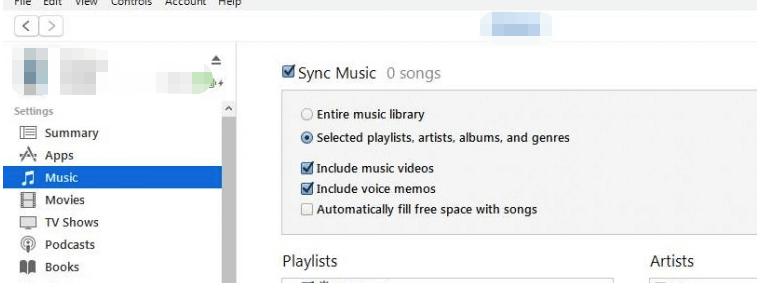
Étape 3. Vous verrez la section "Playlists" sur votre écran. Assurez-vous de choisir celui qui inclut le converti Spotify chansons que vous avez précédemment ajoutées à votre bibliothèque iTunes.
Étape 4. Enfin, appuyez sur le bouton « Appliquer ». Ce faisant, l'application iTunes synchronisera les fichiers convertis sélectionnés sur votre appareil iPod.
Maintenant, vous pouvez faire le streaming à tout moment de la journée, même si vous êtes hors ligne et sans le Spotify appli ! Emportez les chansons que vous aimez partout avec vous !
Spotify vers l'iPod, le téléchargement et la synchronisation sont si faciles, n'est-ce pas ? Il vous suffit de vous assurer que la protection DRM du Spotify les chansons seront supprimées et vous pourrez facilement enregistrer, transférer et diffuser les pistes sur n'importe quel appareil de votre choix.
